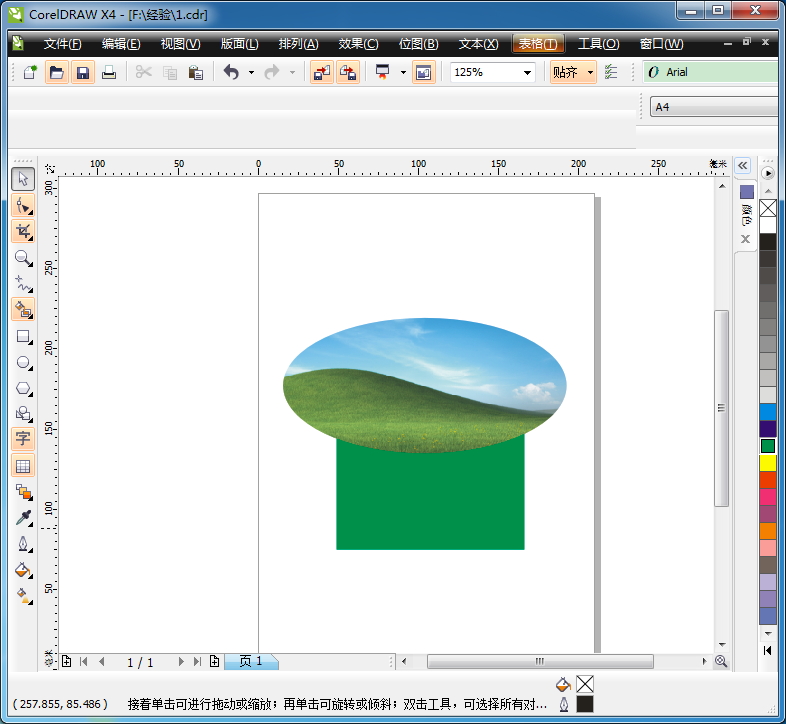1、ps虚化效果怎么做
在Photoshop中实现虚化效果是提升照片专业感的常见技巧。打开你的图像,然后选择“快速选择工具”或“魔棒工具”来选中你想要保留清晰的区域。如果要虚化背景,可以在选中主体后,点击“选择和蒙版”调整选区边缘,使其更自然。
接下来,复制选中的区域到新的图层(按Ctrl+J),然后隐藏原图层。选择复制出来的图层,前往“滤镜”菜单,选择“模糊”子菜单下的“高斯模糊”。在弹出的窗口中,调整半径滑块来控制虚化的强度,直到达到满意效果。
确认后,点击“确定”。你可以通过调整图层的不透明度和混合模式,进一步优化虚化效果。保存你的图像。这样,你就可以通过Photoshop轻松地创建出精美的虚化效果,使图片更具层次感和视觉冲击力。
2、ps怎么用蒙版模糊边缘
在Photoshop中,使用蒙版来模糊边缘是一个常用的技巧,可以帮助你实现柔和的过渡效果。以下是操作步骤:
1. 创建蒙版:选择你要编辑的图层,然后点击图层面板底部的“添加图层蒙版”按钮。这会在你的图层上创建一个蒙版。
2. 选择渐变工具:选择左侧工具栏中的渐变工具(G)。在上方的选项栏中,选择一种渐变类型,比如“从黑到白的渐变”。
3. 应用渐变:在图层蒙版上拖动渐变工具。拖动的方向和长度决定了模糊的程度。渐变的区域将会表现为从完全透明到完全不透明的过渡效果。
4. 调整模糊效果:如果你需要更精确的控制,可以使用“高斯模糊”滤镜。选择图层蒙版,点击“滤镜”>“模糊”>“高斯模糊”,然后调整模糊半径以获得所需的边缘效果。
5. 微调和检查:查看图像效果,并根据需要进一步调整渐变或模糊设置,直到达到理想的结果。
通过这些步骤,你可以轻松地使用蒙版在Photoshop中创建柔和的边缘模糊效果,使你的设计更加自然和美观。
3、ps怎么做出人影重叠
要在Photoshop中创建人影重叠效果,可以按照以下步骤进行:
1. 准备图片:确保你有两张包含人影的图片。将这两张图片导入Photoshop中,分别放在不同的图层上。
2. 调整图层:选择其中一张图片的图层,降低其不透明度,使得底下的图层可以透过上面的图层显示出来。你可以在“图层”面板中找到不透明度设置,通常将其调整到30%-50%可以获得较好的效果。
3. 对齐人影:使用“移动工具”将上面的图层移动到合适的位置,确保两个人影的重叠区域符合你的需求。你可以使用“对齐工具”来帮助对齐。
4. 调整颜色和亮度:为了使重叠效果更自然,可以使用“图像” > “调整”中的“亮度/对比度”或“色阶”调整图层的颜色和亮度,使得重叠部分看起来更加融合。
5. 细节修整:用“橡皮擦工具”轻轻擦除重叠部分的边缘,使其过渡更加自然。
通过这些步骤,你可以在Photoshop中成功创建出人影重叠的视觉效果。
4、ps图片逐渐虚化透明
在Photoshop中,给图片添加逐渐虚化透明的效果是一个常见的技巧,可以增强视觉层次感或引导观众的注意力。这个效果通常通过创建渐变透明度实现,以下是简单的步骤:
1. 打开图片:启动Photoshop并打开你想要编辑的图片。
2. 添加蒙版:选择图层面板中的图片图层,点击“添加图层蒙版”按钮。
3. 选择渐变工具:在工具栏中选择渐变工具(G),然后在选项栏中选择一个“黑白渐变”或自定义渐变。
4. 应用渐变:在图层蒙版上,点击并拖动以创建渐变。黑色区域将完全透明,而白色区域将保持完全不透明,灰色区域则呈现不同程度的透明度。
5. 调整渐变:如果效果不如预期,可以再次使用渐变工具调整位置或方向,直到达到满意的透明度渐变效果。
6. 保存:完成后,保存你的图片。可以选择保存为PNG格式以保留透明度信息。
这个技巧能有效地增强图片的表现力,尤其在设计海报、广告或需要柔和过渡效果的视觉素材时非常有用。
本文地址:https://www.zgqzhs.com/86249.html,转载请说明来源于:渲大师
声明:本站部分内容来自网络,如无特殊说明或标注,均为本站原创发布。如若本站内容侵犯了原著者的合法权益,可联系我们进行处理。分享目的仅供大家学习与参考,不代表本站立场!